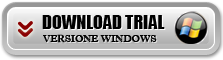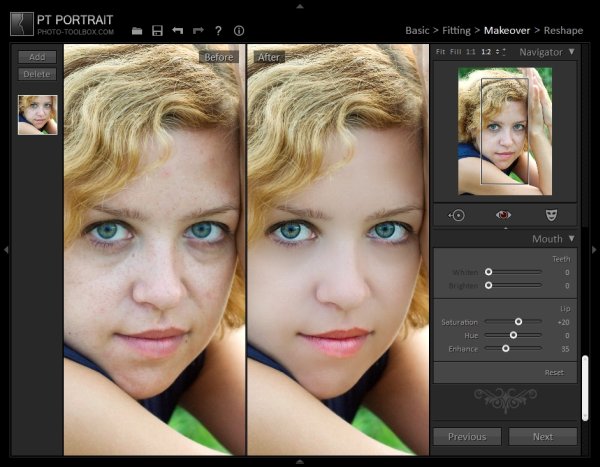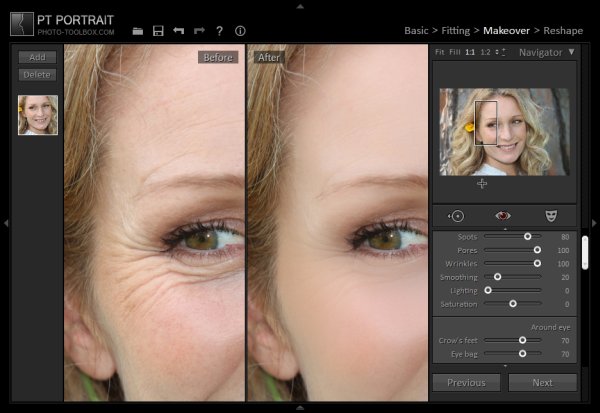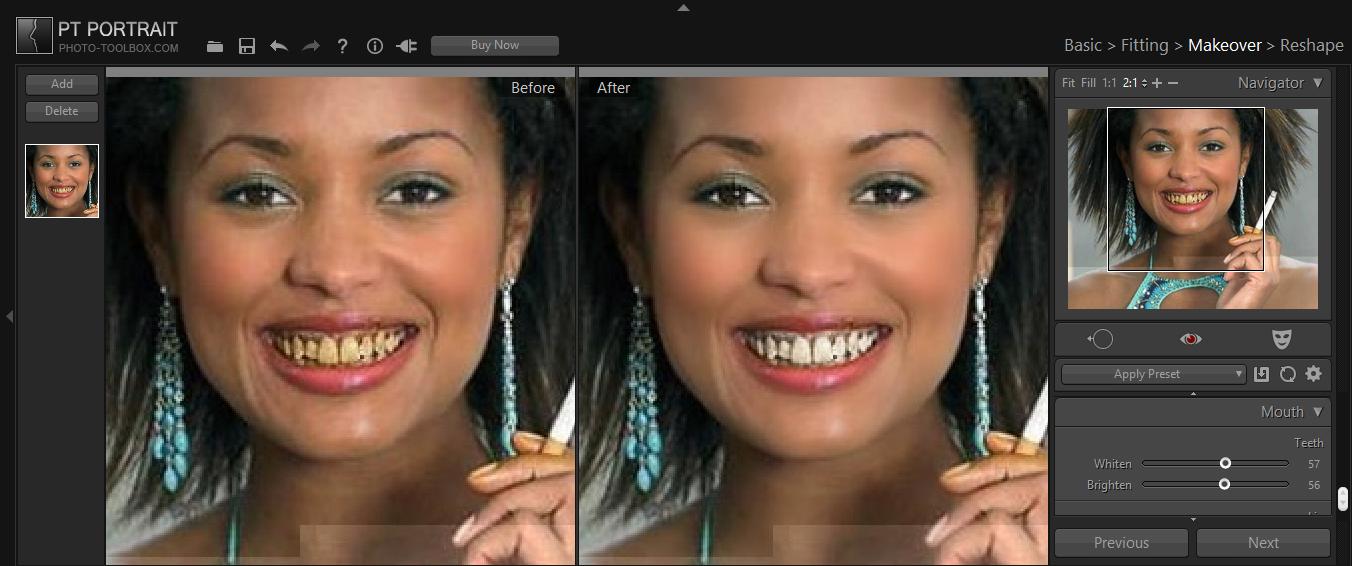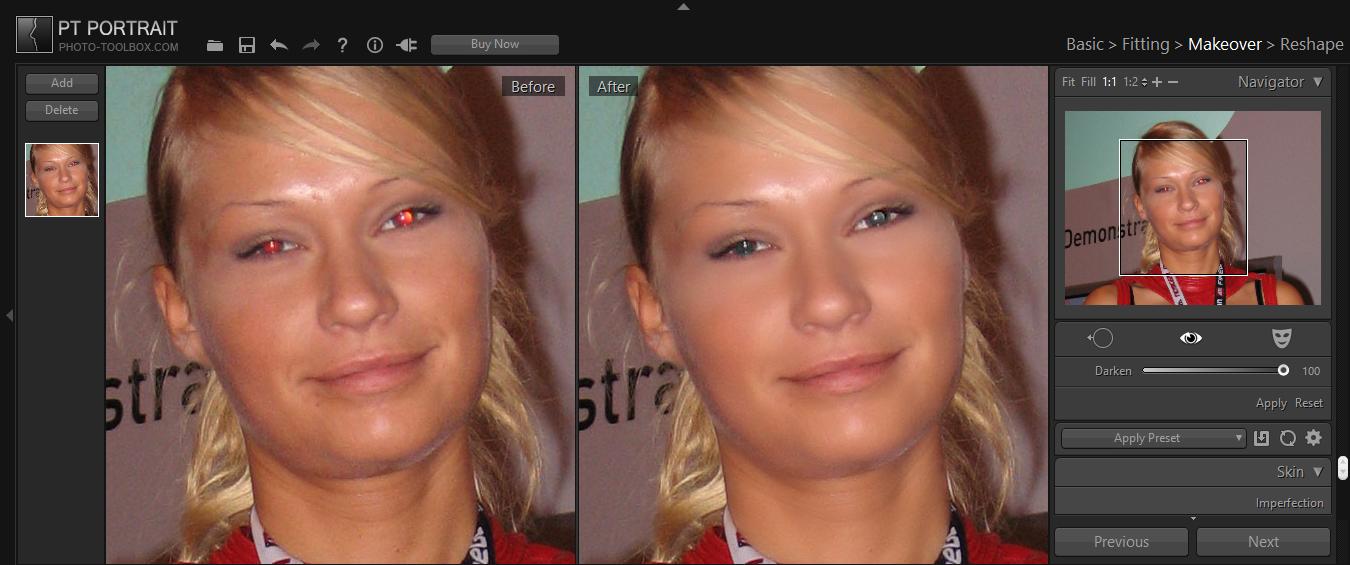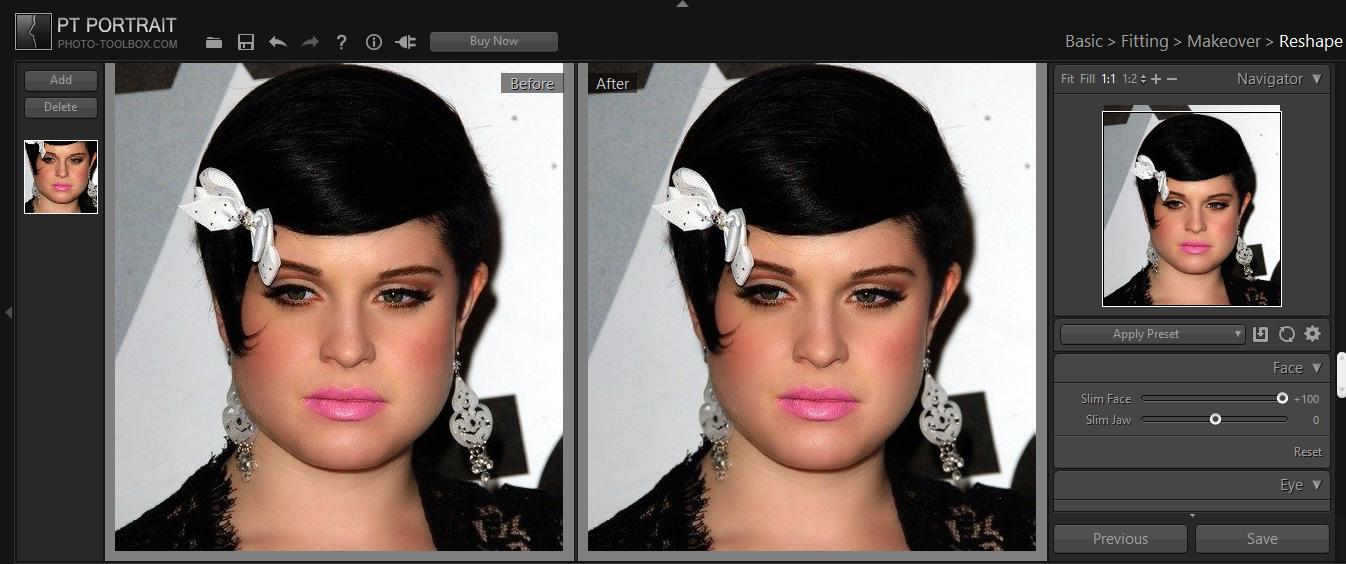Hai tante foto su di te che non mostri perchè si vedono delle occhiaie antiestetiche sotto agli occhi oppure delle macchie scure sul viso? Che puoi fare? Puoi utilizzare il programma FotoEdit Portrait che ti aiuterà a sbarazzarti di tutte le imperfezioni del viso. E’ un programma semplice da usare! Segui la nostra guida.
Ecco un esempio di quello che può fare questo programma: la prima foto mostra lo scatto originale, invece la seconda è quella ritoccata dal programma.
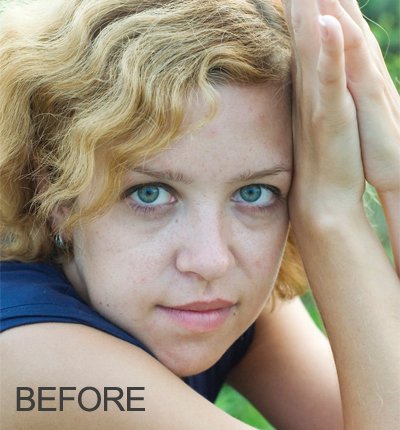

Istruzioni:
Innanzitutto scarica la versione demo gratuita del programma dal seguente pulsante:
Installa ed avvia il programma. Dalla schermata principale, in alto a destra, vedrai i tre step necessari per ritoccare il viso come desideri.
Step 1. Basic: Importa una foto in FotoEdit Portrait. In questo primo step potrai ottimizzare i colori della foto tramite i vari cursori presenti in basso a destra. Nel nostro caso, se vogliamo rimuovere le imperfezioni dal viso, è consigliabile aumentare leggermente il parametro Temp (per rendere la foto più calda) e aggiungere un po’ di contrasto con il cursore Contrast.
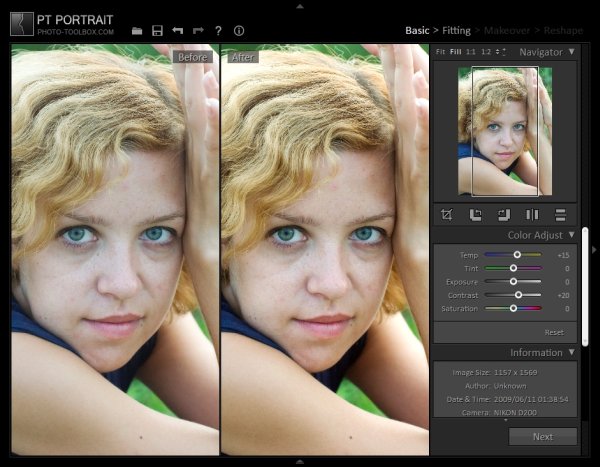
Clicca il pulsante ‘Next’ o premi ’Invio’ per andare al passaggio successivo ‘Fitting’.
Step2. Fitting: Segui i passaggi della guida utente nel pannello di destra.
A) Specifica se il viso della foto è “di fronte” o “di profilo”
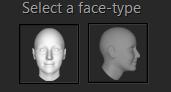
B) Clicca sul viso i punti chiave che vengono elencati: angolo esterno dell’occhio sinistro, angolo esterno dell’occhio destro, punta del naso, angolo sinistro della bocca, angolo destro della bocca, mento. Inoltre si aprirà un pop-up che ti chiederà se la bocca è aperta o chiusa.
A questo punto sposta i contorni del viso nella posizione giusta cliccando sui vari “quadratini” e utilizzando il mouse.
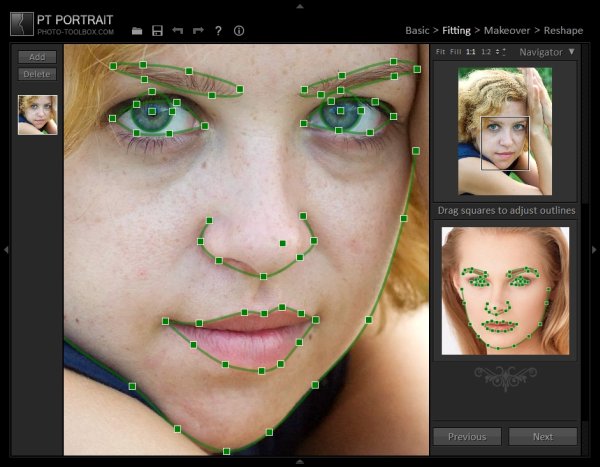
Clicca il pulsante ‘Next’ o premi ’Invio’ per andare al passaggio successivo ‘Makeover’.
Step3. Makeover:
a) Clicca l’icona ![]() per assicurarti che l’area ritocco pelle sia corretta.
per assicurarti che l’area ritocco pelle sia corretta.
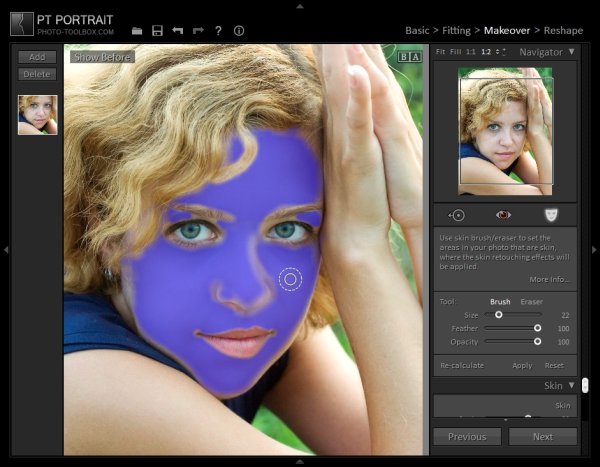
b) Trascina verso destra i vari cursori per ottenere una pelle perfettamente liscia, secondo i tuoi gusti: Pores (pori), Wrinkles (rughe), Shine (luce), Shadow (ombra) , Redness (rossore).
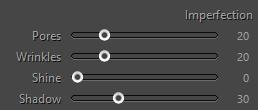
Poi utilizza lo strumento Rimuovi macchia ![]() per cancellare il resto delle imperfezioni della pelle.
per cancellare il resto delle imperfezioni della pelle.
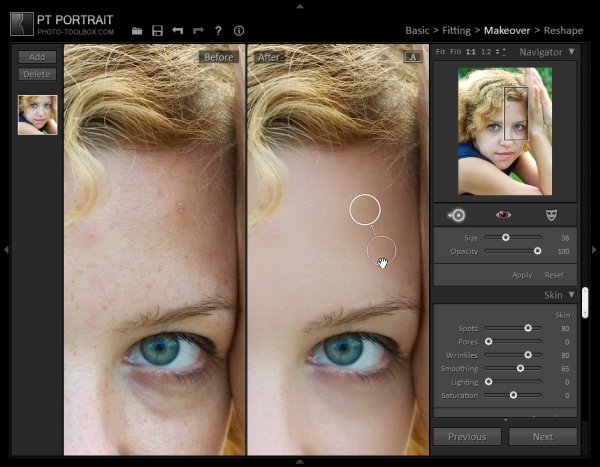
c) Utilizza i vari cursori Crow’s feet, Eye bag e Lightining per rimuovere le zampe di gallina, e schiarire le occhiaie sotto agli occhi.
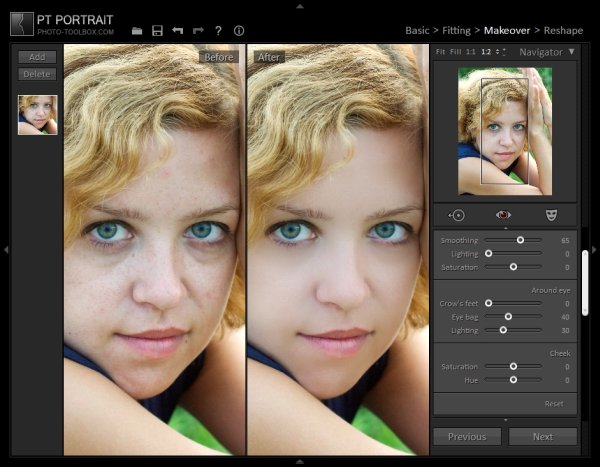
Tutto qui. Adesso non ti resta che ammirare il risultato!